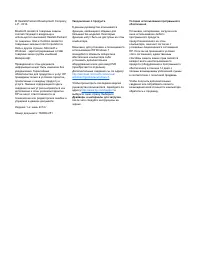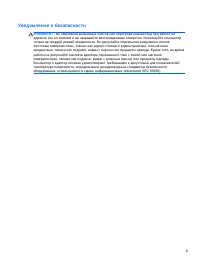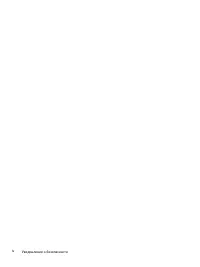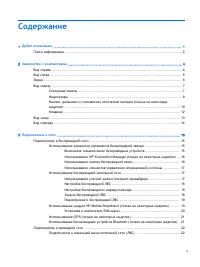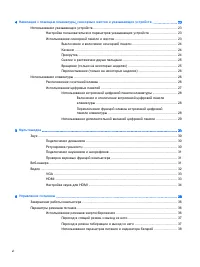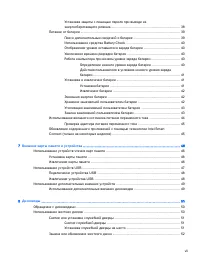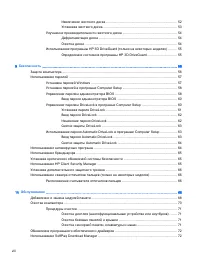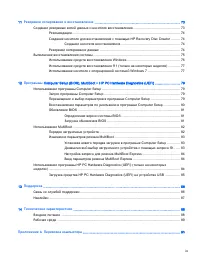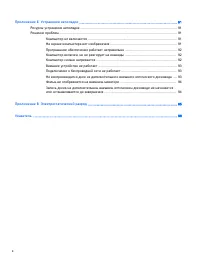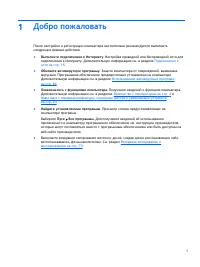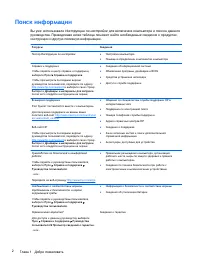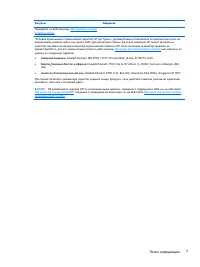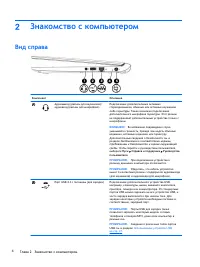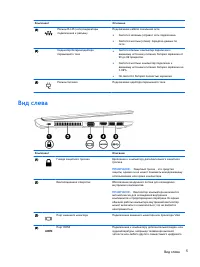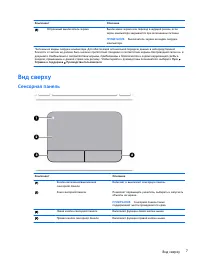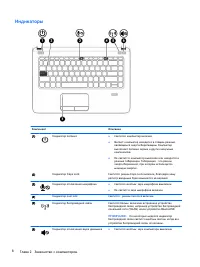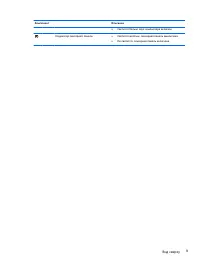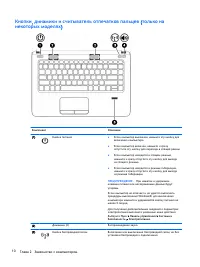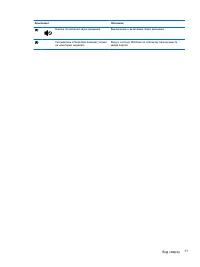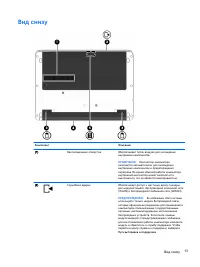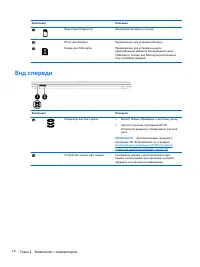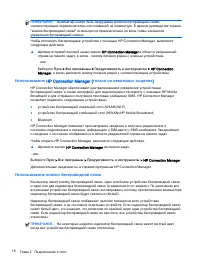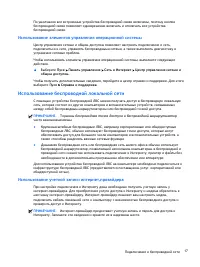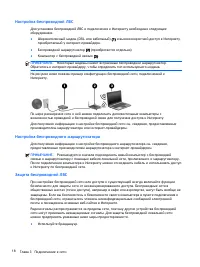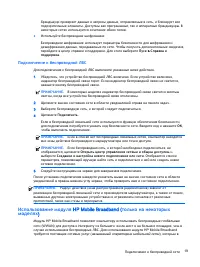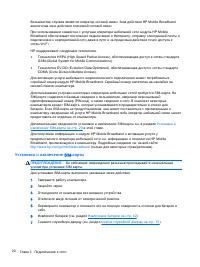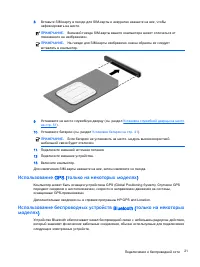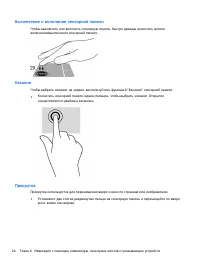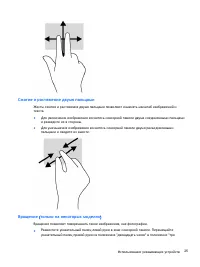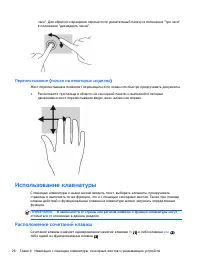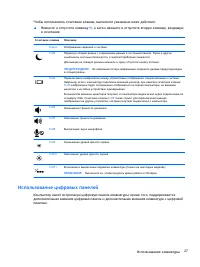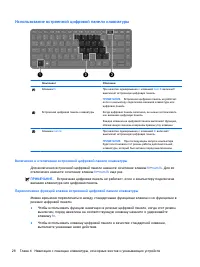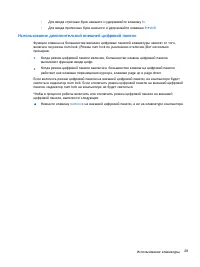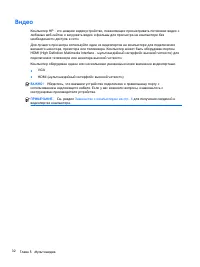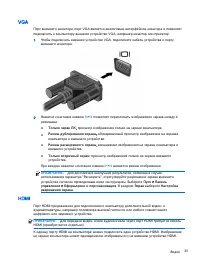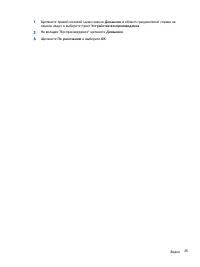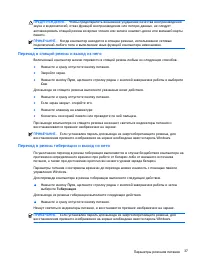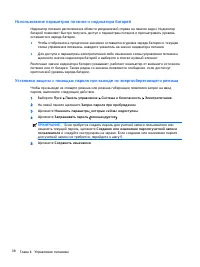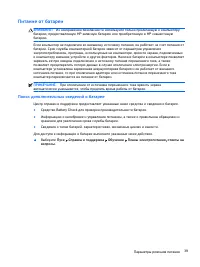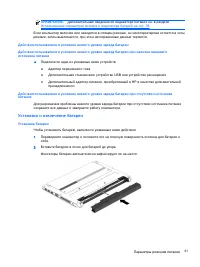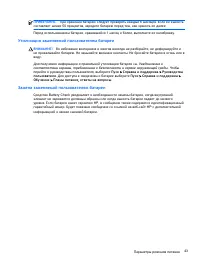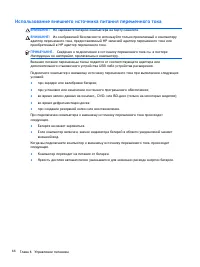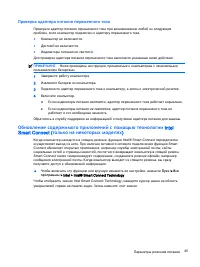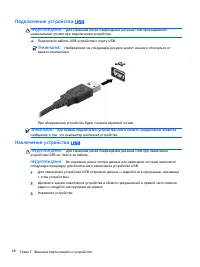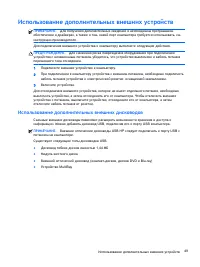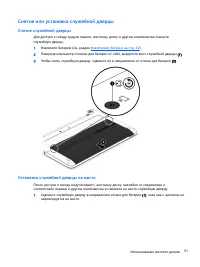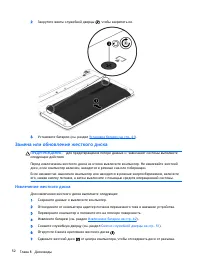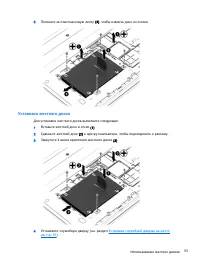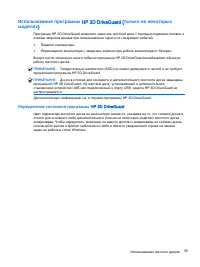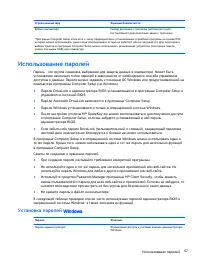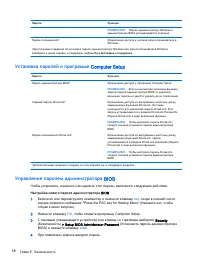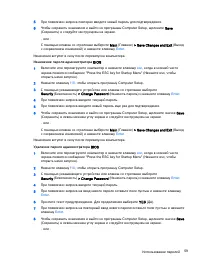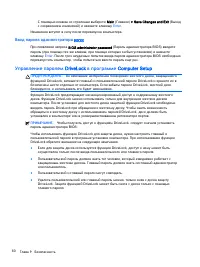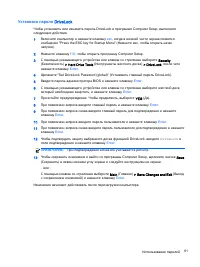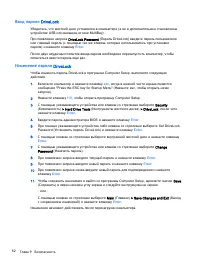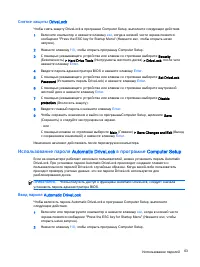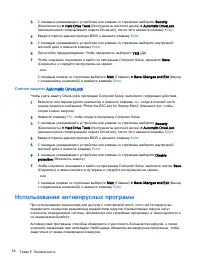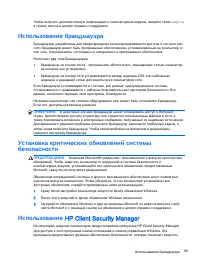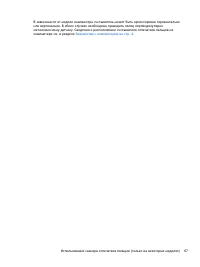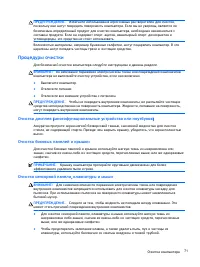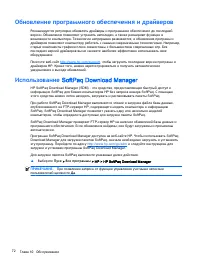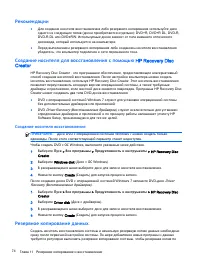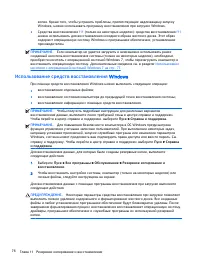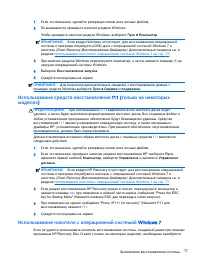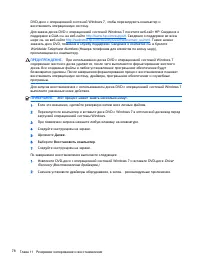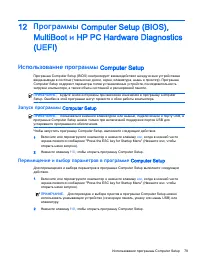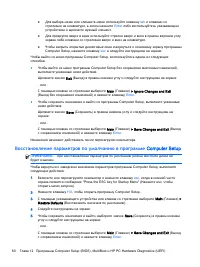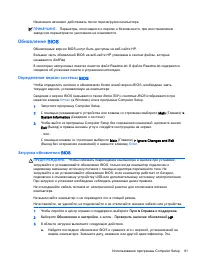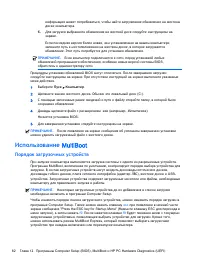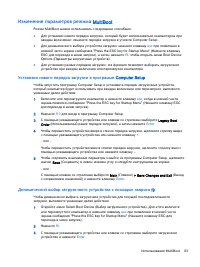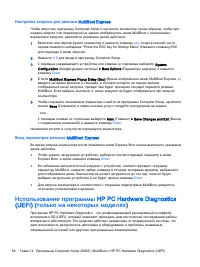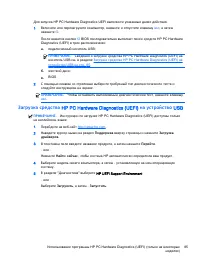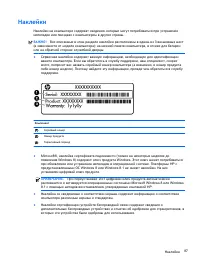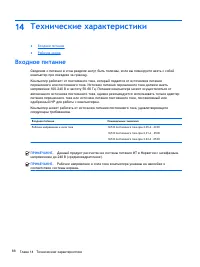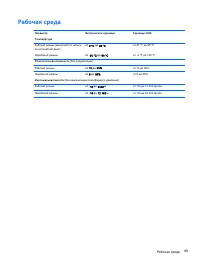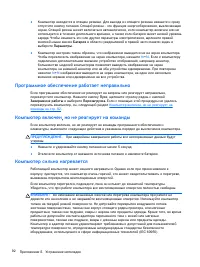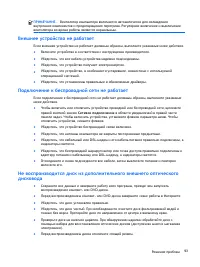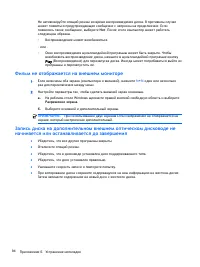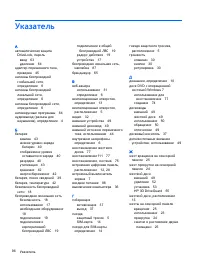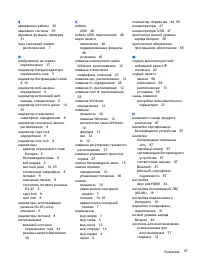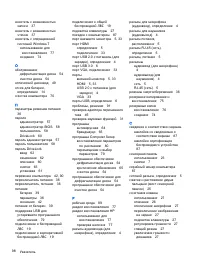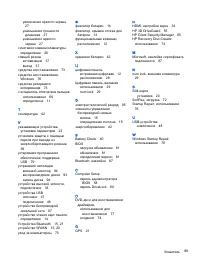Ноутбуки HP ProBook 430 G2 (W7) - инструкция пользователя по применению, эксплуатации и установке на русском языке. Мы надеемся, она поможет вам решить возникшие у вас вопросы при эксплуатации техники.
Если остались вопросы, задайте их в комментариях после инструкции.
"Загружаем инструкцию", означает, что нужно подождать пока файл загрузится и можно будет его читать онлайн. Некоторые инструкции очень большие и время их появления зависит от вашей скорости интернета.
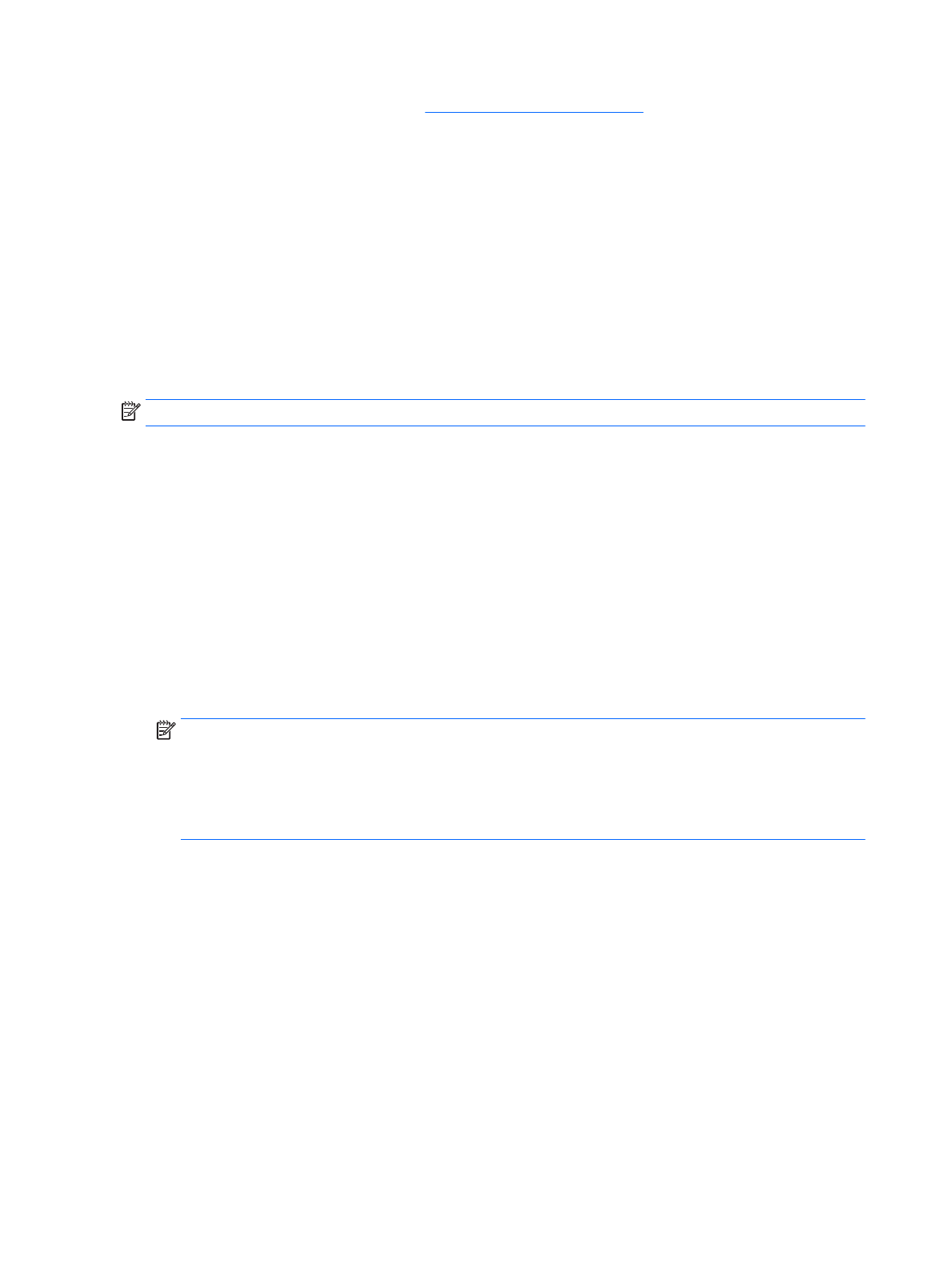
5
.
Установите
батарею
(
см
.
раздел
).
6
.
Подсоедините
к
компьютеру
адаптер
питания
переменного
тока
и
внешние
устройства
.
7
.
Включите
компьютер
.
Улучшение
производительности
жесткого
диска
Дефрагментация
диска
Чем
дольше
вы
работаете
с
компьютером
,
тем
больше
фрагментируются
файлы
на
жестком
диске
.
Фрагментация
диска
означает
,
что
данные
на
диске
записаны
не
непрерывно
(
последовательно
),
а
значит
,
жесткому
диску
сложнее
находить
файлы
.
В
результате
компьютер
работает
медленнее
.
Программа
дефрагментации
диска
перераспределяет
(
или
физически
реорганизовывает
)
фрагментированные
файлы
и
папки
на
жестком
диске
так
,
чтобы
сделать
работу
с
ними
более
эффективной
.
ПРИМЕЧАНИЕ
.
На
твердотельных
накопителях
не
нужно
выполнять
дефрагментацию
.
После
запуска
программа
дефрагментации
диска
работает
без
участия
пользователя
.
Однако
в
зависимости
от
размера
жесткого
диска
и
количества
фрагментированных
файлов
для
завершения
дефрагментации
может
потребоваться
более
часа
.
HP
рекомендует
выполнять
дефрагментацию
жесткого
не
реже
одного
раза
в
месяц
.
Можно
настроить
ежемесячное
выполнение
дефрагментации
диска
по
расписанию
или
выполнять
дефрагментацию
вручную
в
удобное
время
.
Чтобы
запустить
дефрагментацию
диска
,
выполните
следующие
действия
.
1
.
Подключите
компьютер
к
источнику
питания
переменного
тока
.
2
.
Выберите
Пуск
>
Все
программы
>
Стандартные
>
Служебные
>
Дефрагментация
диска
.
3
.
Щелкните
Дефрагментация
диска
.
ПРИМЕЧАНИЕ
.
Для
повышения
безопасности
компьютера
в
ОС
Windows
предусмотрена
функция
управления
учетными
записями
пользователей
.
При
выполнении
некоторых
задач
,
например
установке
приложений
,
запуске
служебных
программ
или
изменении
параметров
Windows,
система
может
предложить
вам
подтвердить
права
доступа
или
ввести
пароль
.
См
.
справку
и
поддержку
.
Чтобы
перейти
в
центр
справки
и
поддержки
,
выберите
Пуск
>
Справка
и
поддержка
.
Дополнительные
сведения
см
.
также
в
справке
программы
дефрагментации
диска
.
Очистка
диска
Программа
очистки
диска
производит
поиск
ненужных
файлов
,
которые
можно
без
вреда
удалить
,
чтобы
освободить
место
на
диске
и
сделать
работу
компьютера
более
эффективной
.
Чтобы
запустить
программу
очистки
диска
,
выполните
следующие
действия
.
1
.
Щелкните
Пуск
>
Все
программы
>
Стандартные
>
Служебные
>
Очистка
диска
.
2
.
Следуйте
инструкциям
на
экране
.
54
Глава
8
Дисководы